在使用联想电脑时,有时我们需要修改启动顺序,以便按照个人需求选择启动方式。而要修改启动顺序,我们需要通过联想电脑的BIOS进行设置。本文将详细介绍如何通过联想BIOS修改启动顺序的步骤,帮助读者轻松完成操作。
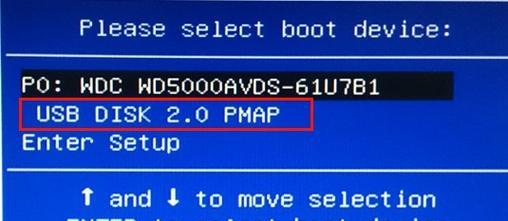
1.第一步:进入BIOS设置界面
在电脑开机过程中,按下F2或者Delete键,进入BIOS设置界面。这是进入BIOS设置界面的最常用方法。
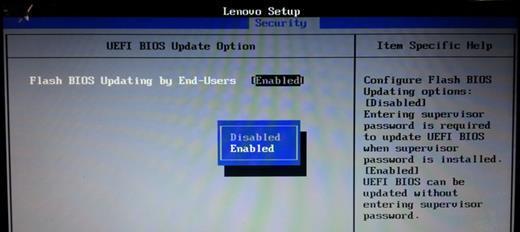
2.第二步:找到“Boot”选项
在BIOS设置界面中,使用方向键将光标移动到“Boot”选项上,然后按下回车键进入。
3.第三步:选择启动设备
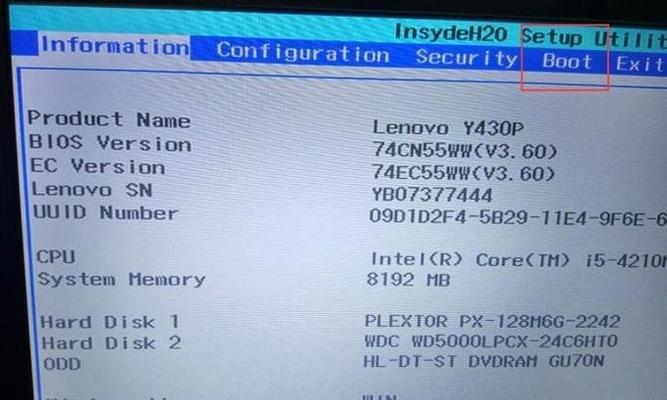
在“Boot”选项中,可以看到启动设备的列表。使用方向键将光标移动到你想要设置为启动设备的选项上,并按下回车键进行选择。
4.第四步:调整启动顺序
如果需要调整启动设备的顺序,可以使用加号或减号键进行上下移动。将想要设置为第一启动设备的选项移动到最顶部,依此类推。
5.第五步:保存设置
调整完启动顺序后,按下F10键保存设置并退出BIOS界面。在弹出的对话框中选择“Yes”确认保存。
6.第六步:重新启动电脑
现在,你可以重新启动电脑并检查启动顺序是否按照你的设置进行了改变。
7.第七步:常见问题解答:无法进入BIOS设置界面
如果按下F2或Delete键后无法进入BIOS设置界面,可能是因为开机过程中按键的时机不对。你可以尝试多次按键,或者查看联想电脑的用户手册获取正确的按键方式。
8.第八步:常见问题解答:启动设备不显示在列表中
如果你想要设置为启动设备的选项没有显示在列表中,可能是因为该设备未被识别。你可以检查设备连接是否正确,并确保该设备是可启动的。
9.第九步:常见问题解答:无法保存设置
有时,当你调整完启动顺序并尝试保存时,可能会遇到无法保存设置的情况。这可能是因为BIOS被锁定,你需要解锁BIOS才能保存设置。
10.第十步:常见问题解答:启动顺序未生效
如果你按照上述步骤进行了设置,但启动顺序未生效,你可以尝试重新进入BIOS设置界面,再次进行调整并保存。
11.第十一步:小贴士:备份重要数据
在进行任何修改之前,我们建议你备份重要的数据。这是为了防止不小心操作导致数据丢失。
12.第十二步:小贴士:阅读用户手册
每个联想电脑的BIOS设置可能有所不同。在进行修改之前,你可以阅读联想电脑的用户手册,了解详细的操作步骤。
13.第十三步:小贴士:注意电池电量
在进行BIOS设置时,我们需要确保电脑有足够的电池电量,以免在设置过程中意外断电导致设置无效。
14.第十四步:小贴士:咨询技术支持
如果你在修改启动顺序的过程中遇到问题,可以咨询联想的技术支持。他们将提供专业的帮助和解决方案。
15.第十五步:
通过以上简单的步骤,我们可以轻松地通过联想BIOS修改启动顺序。这项操作可以帮助我们更好地管理电脑启动方式,提高使用效率。但在进行任何修改之前,请确保理解操作步骤,并注意备份重要数据,以免造成不可逆的损失。





